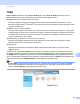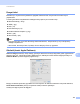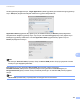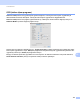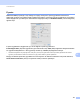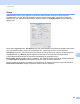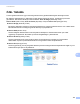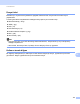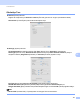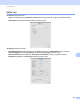Software User's Guide
Table Of Contents
- YAZILIM KULLANICI KILAVUZU
- İçindekiler
- Windows®
- 1 Yazdırma
- Brother yazıcı sürücüsünün kullanılması
- Özellikler
- Doğru tipte kağıdın seçilmesi
- Eş zamanlı yazdırma, tarama ve faks işlemleri
- Verinin bellekten silinmesi
- Durum Monitörü
- Yazıcı sürücüsü ayarları
- Yazıcı sürücüsü ayarlarına erişim
- Temel sekmesi
- Gelişmiş sekmesi
- Fotoğraf yazdırma için REALLUSION FaceFilter Studio kullanımı
- 2 Tarama
- TWAIN sürücüsü kullanılarak bir belgenin taranması
- WIA sürücüsü (Windows® XP/Windows Vista®) kullanarak bir belge tarama
- WIA sürücüsü kullanarak bir belge tarama (Windows Photo Gallery ve Windows Fax and Scan kullanıcıları)
- ScanSoft™ PaperPort™ 11SE'nin OCR by NUANCE™ ile birlikte kullanımı
- Öğelerin görüntülenmesi
- Öğelerinizi klasörler içinde düzenleme
- Diğer uygulamalara hızlı bağlantılar
- ScanSoft™ PaperPort™ 11SE with OCR, görüntü metnini üzerinde düzenleme yapabileceğiniz bir metne dönüştürmenizi sağlar
- Diğer uygulamalardan öğe alma
- Öğelerin diğer biçimlere aktarımı
- ScanSoft™ PaperPort™ 11SE with OCR'ın kaldırılması
- 3 ControlCenter3
- 4 Uzaktan Ayarlama (DCP modelleri, MFC-253CW, MFC-255CW, MFC-257CW ve MFC-295CN için mevcut değildir)
- 5 Brother PC-FAX Yazılımı (Yalnızca MFC modelleri)
- 6 PhotoCapture Center™
- 7 Güvenlik duvarı ayarları (Ağ kullanıcıları için)
- 1 Yazdırma
- Apple Macintosh
- 8 Yazdırma ve Faks Gönderme
- 9 Tarama
- 10 ControlCenter2
- 11 Uzaktan Ayarlama & PhotoCapture Center™
- Tara tuşunun kullanılması
- Dizin
- brother TUR
ControlCenter2
143
10
TARA 10
Scan to Image (Görüntüye Tara), Scan to OCR (OCR’a Tara), Scan to E-mail (E-postaya Tara) ve
Scan to File (Dosyaya Tara) uygulamaları için dört adet tarama düğmesi vardır.
Image (Görüntü) (Varsayılan: Apple Önizleme)
Bir sayfayı doğrudan herhangi bir grafik görüntüleyici/düzenleyici uygulamaya taramanıza izin verir.
Macintosh'unuzdan Adobe
®
Photoshop
®
veya herhangi bir görüntü düzenleme uygulaması gibi bir hedef
uygulama seçebilirsiniz.
OCR (Varsayılan: Apple TextEdit)
Bir sayfa veya belgeyi taramanıza izin verir, OCR uygulamasını otomatik olarak çalıştırır ve metni (grafik
görüntüyü değil) bir kelime işlem uygulamasına yerleştirir. Hedef kelime işlemci olarak Microsoft
®
Word'ü
veya Macintosh'ta bulunan herhangi bir kelime işlemci uygulamasını seçebilirsiniz. Macintosh'unuzda
Presto! PageManager yüklü olmalıdır.
E-mail (E-posta) (Varsayılan: varsayılan E-posta yazılımı)
Bir sayfa ya da belgeyi standart eklenti olarak doğrudan E-posta uygulamasına taramanızı sağlar.
Eklentinin dosya tipi ve çözünürlüğünü seçebilirsiniz.
File (Dosya)
Doğrudan bir disk dosyasına taramanızı sağlar. Gerektiği gibi hedef klasörü ve dosya klasörünü
değiştirebilirsiniz.
ControlCenter2, makinenizin Tarama donanım tuşunu ve her tarama özelliği için ControlCenter2 Yazılım
düğmesini yapılandırma yeteneğini size sunar. Makinenizin Tarama donanım tuşunu yapılandırmak üzere
her SCAN (Tarama) düğmesi için yapıland
ırma menüsündeki Device Button (AygıtDüğmesi) sekmesini
seçin. ControlCenter2 içerisindeki Yazılım düğmesini yapılandırmak üzere her SCAN (Tarama) düğmesi için
yapılandırma menüsündeki Software Button (YazılımDüğmesi) sekmesini seçin.
Not
Device Button (AygıtDüğmesi) sekmesindeki her ControlCenter2 düğmesi için makinenizin Tarama
tuşunu yapılandırabilirsiniz. Varsayılan ayarları değiştirmek için, Ctrl tuşunu basılı tutarken düğmeye
tıklayın ve Device Button (AygıtDüğmesi) sekmesini seçin.